Публікації. Публікації Попереднє налаштування програм
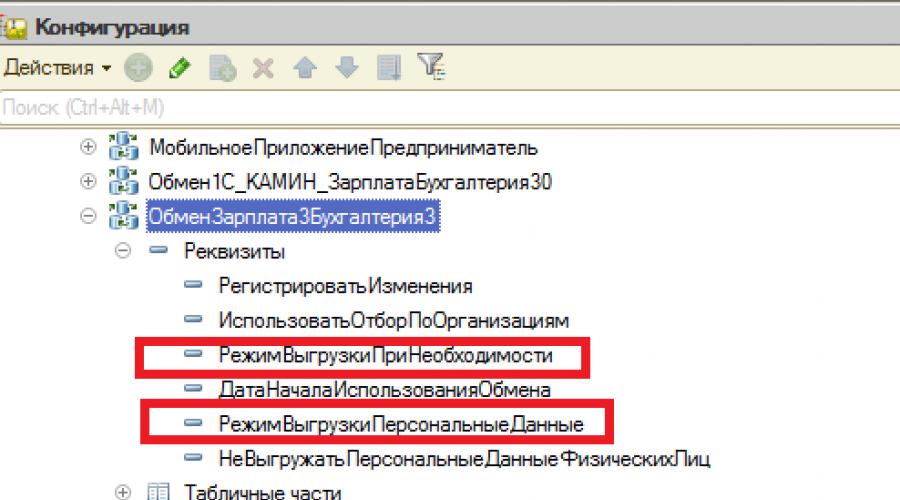
Читайте також
Друк (Ctrl+P)
Односторонній обмін між 1С:ЗУП 8 (ред. 3) та 1С:БП 8 (ред. 3.0)
Як налаштувати обмін із БП в один бік? тобто що все вивантажувалося із ЗУП в БП, а назад нічого б не вивантажувалося, ні довідники, ні документи, які ввели або відредагували в БП.
Для цього необхідно, але НЕ достатньозмінити правила реєстрації об'єктів щодо обміну з боку БП. Вимкнути реєстрацію змін непотрібних об'єктів. Наприклад: до обробки об'єкта “Перед обробкою” додати “Відмова=Істина”. Однак це не означає, що нічого при обміні не поїде.
Дійсно, згідно з довідковою інформацією оброблювача подія Перед обробкою правила реєстрації об'єктів програми виконується перед застосуванням правила реєстрації, у момент, коли запит до інформаційної бази визначення вузлів-одержувачів ще виконано. Якщо встановити в тілі цієї процедури Відмова = Істина, то це означає відмову від виконання правила реєстрації та об'єкт не буде зареєстрований на вузлах плану обміну, для якого створено це правило. Проте, ЦЕ ЗАВЖДИ ТАК!!!. Потрібно ще мати на увазі значення перерахування РежимиВивантаженняОб'єктівОбміну режиму вивантаження, який може прийняти об'єкт обміну (див рис 1)
Рис 1 Значення перерахування Режиму Вивантаження
Код об'єкт обміну приймає значення Вивантажувати Завжди, то він завжди буде реєструватися для відправки тане обробляється значення параметра відмова при виконанні події Перед обробкою правила реєстрації об'єктів.
У цій статті я описую як можна налаштувати односторонній обмін між “1С:Зарплата та управління персоналом 8” (ред. 3) та “1С:Бухгалтерія 8” (ред. 3.0).
До мене, як до програміста надходили скарги з відділу кадрів на те, що дані фізичних діц – адреси, паспортні дані тощо. зникають в інформаційній базі зарплати після обміну з базою даних бухгалтерії. Також пропадали адреси організації. Мені це здалося дивно, тому що типовий двосторонній обмін прагнути до того, щоб інформація про базу джерела та приймача були ідентичними. Здебільшого дані передаються із програми “1С:Зарплата та управління персоналом 8” (ред. 3) у програму “1С:Бухгалтерія 8” (ред. 3.0). Однак я вирішив змінити правила реєстрації з боку БП, щоб жодна інформація не мігрувала з БП до ЗУП.
Зверніть увагу!Обмін бухгалтерії із Зарплатою 3.0 відбувається за планом обміну Про бменЗарплата3Бухгалтерія3 (Див рис 2).
 Рис 2 План обміну із ЗУП 3.0 у програмі БП3.0
Рис 2 План обміну із ЗУП 3.0 у програмі БП3.0 Типові правила реєстрації зберігаються в макеті, які після налаштування синхронізації обміну переписуються у спеціальному регістрі для подальшого використання. Ці правила реєстрації редагуються у спеціальній програмі Конвертація даних, редакція 2.1Типові правила реєстрації можна взяти з макету ПравилаРеєстрації , зберегти їх у файлі у форматі xml , а потім їх завантажувати у програму Конвертація даних, редакція 2.1для редагування. Можна також зберегти правила у файл із форми налаштування синхронізації даних у
Призначено для налаштування синхронізації даних та зберігання існуючих налаштувань синхронізації даних у режимі 1С підприємство (див. рис 3). Вікно Синхронізація даних можна знайти на робочому столі програми або відкрити в розділі Адміністрація – Налаштування синхронізації даних за відповідною командою.
 Рис 3 Збереження правил реєстрації у файл для редагування
Рис 3 Збереження правил реєстрації у файл для редагування Особливу увагу при редагуванні правил реєстрації слід звернути увагу перемикач режиму вивантаження, який може бути пустим або приймати одне з двох значень: (див. Рис 4)
- РежимВивантаженняПриНеобхідності
- РежимВивантаженняПерсональніДані
 Рис 4 Налаштування правил реєстрації у програмі КД 2.1
Рис 4 Налаштування правил реєстрації у програмі КД 2.1 Я встановив Відмова = Істина в тілі оброблювача Перед обробкоювсіх об'єктів обміну як показано на рис 5. Однак, деякі об'єкти, у яких було встановлено перемикач режиму вивантаження на значення РежимВивантаженняПриНеобхідності реєструвалися.
 Рис 5 Редагування тіла процедури Перед обробкою правила реєстрації об'єктів
Рис 5 Редагування тіла процедури Перед обробкою правила реєстрації об'єктів Тільки після того, як я очистив перемикач або встановив значення РежимВивантаженняПерсональніДані,об'єкти перестали реєструватися у планіобміну . Справа в тому, що розробники в програмному коді обробляли перемикач таким чином:
Якщо об'єкт з перемикачем РежимВивантаженняПриНеобхідності існує в регістрі відомості “Відповідності об'єктів інформаційних баз” , то об'єкт реєструється знову при зміні.
Висновок
Для того, щоб налаштувати односторонній обмін між “1С:Зарплата та управління персоналом 8” (ред. 3) та “1С:Бухгалтерія 8” (ред. 3.0) необхідно:
- Спочатку налаштувати двосторонній обмін відповідно до інструкцій. Ці інструкції написані на диску ІТС http://its.1c.ru/db/staff1c#content:34726:zup30
- Далі редагувати правила реєстрації з боку БП. При цьому недостатньо встановити Відмова = Істина в тілі оброблювача Перед обробкоювсіх об'єктів обміну як показано на рис 5. Необхідно також очистити значення перемикача режиму вивантаження або замінити його на значенняРежимВивантаженняПерсональніДані
Здрастуйте, шановні відвідувачі. На сторінках свого блогу я вже досить детально розбирав питання налаштування синхронізації між 1С ЗУП 8.3 (3.0) та Бухгалтерією 8.3 (3.0)- . Ця стаття була присвячена налаштуванням синхронізації між програмами версії ПРОФ, але останнім часом у мене стали досить часто запитувати про налаштування синхронізації між «базовими» версіями 1С ЗУП та 1С БУХ(Про відмінності базової та ПРОФ версії докладно в цій статті). І справді налаштування та виконання самої синхронізації між «базовими» версіями програм відрізняється. Основна відмінність полягає в тому, що не відбувається прямого підключення однієї бази до іншої, обмін відбувається через файл.
Але мова піде у статті не лише про це. Ще я розповім про нові параметри в налаштуванні синхронізації, які з'явилися недавно. До речі, ця інформація буде корисною і для користувачів програм версії ПРОФ (ці фрагменти в статті я виділю написом ЗВЕРНІТЬ УВАГУ!), оскільки дані налаштування ідентичні. Тому сьогоднішня стаття буде корисною для користувачів усіх версій програм.
✅
✅
Отже, почнемо по порядку. Перше, що ми зробимо – це проставимо необхідні налаштування у 1С Бухгалтерії 8.3.
Розділ Адміністрація – Параметри обліку – Налаштування зарплати – встановлюємо прапорець, що «Облік розрахунків із заробітної плати та кадровий облік ведуться» - «У зовнішній програмі».До речі, останнім часом досить часто стали запитувати, де знаходяться Параметри облікуу Бухгалтерії 3.0?
ЗВЕРНІТЬ УВАГУ, що Параметри обліку з недавнього часу перейшли в розділ Адміністрація, а також змінився вигляд Параметрів обліку. З'явилися 5 окремих посилань для різних груп налаштувань.
Далі в тому ж розділі Адміністрація – Налаштування синхронізації данихпотрібно проставити галочку Синхронізація даних. Ця установка потрібна для того, щоб в принципі дозволити синхронізацію.

Те саме налаштування потрібно зробити на стороні ЗУП 3.0: Адміністрування – Налаштування синхронізації даних. Також проставляємо галочку Синхронізація даних.

Налаштування синхронізації на стороні 1С ЗУП 3.0
Після проведення попередніх налаштувань програм, можна розпочати налаштування самої синхронізації. Синхронізацію можна налаштовувати з будь-якої з цих програм. У цьому прикладі почнемо налаштовувати із ЗУП.
У розділі Адміністрація – Налаштування синхронізації даних нам тепер доступне гіперпосилання Синхронізація даних, клацаємо на неї.

На наступному етапі ми вибираємо, з якою програмою синхронізуватимемося.

В даному випадку ми обираємо програму Бухгалтерія підприємства, редакція 3.0. На цій вкладці проставляємо префікс інформаційної бази. Загальноприйнятий префікс для зарплатної програми ЗКдля бухгалтерії підприємства БП. Цей префікс буде проставлятися попереду номера документа. Префікс потрібен для того, щоб користувач міг бачити, в якій програмі було створено той чи інший документ.

Після того як ми виберемо з якою програмою відбуватиметься синхронізація даних, наступним кроком виконується вибір способу налаштування. На даному етапі вибираємо прапорець Вказати налаштування вручну. Також у цьому вікні програма пропонує нам зробити резервну копію даних.
На цьому етапі хочу загострити увагу на тому, що якщо синхронізація даних робиться вперше і ви не впевнені в тому, що буде вивантажено та завантажено лише потрібні дані, то резервну копію потрібно зробити ОБОВ'ЯЗКОВО. Це робиться оскільки набагато простіше відновити базу з резервної копії, ніж розумітися на тому, що вийшло в поточній базі через невдало виконану синхронізацію. Докладніше про те, як правильно створити резервну копію я писав у статті.

На наступному кроці я повинен вибрати каталог, через який відбуватиметься обмін даними. У моєму випадку цей каталог знаходиться на диску G:\Робочі бази\Обмін 3.0. Тут можна перевірити можливість запису в каталог. Натискаємо кнопку Далі.

Наступні два кроки пропускаємо, просто натискаємо Далі. Ці налаштування нам не потрібні.
Тепер нам відкриється ще одне важливе вікно, яке необхідно правильно заповнити для коректної синхронізації даних.

Перше, що нам необхідно зробити – це проставити префікс тієї інформаційної бази, з якою у нас буде проводитись синхронізація. Проставляємо префікс БП.Нагадаю, що зараз ми знаходимося в базі ЗУП та налаштовуємо синхронізацію з Бухгалтерією 3.0.
Друге, необхідно перевірити правила вивантаження даних (гіперпосилання Змінити правила розвантаження даних). Обов'язково в цьому вікні вказати правильну Дату початку використання обміну. Дуже часто користувачі запитують: Налаштували синхронізацію, а документи «не приїжджають». Тобто. помилок начебто немає, синхронізація завершується. У чому помилка? Помилка полягає в тому, що якщо вказати неправильну дату, документи до цієї дати не підвантажуватимуться. У нашій базі містяться документи для розвантаження, починаючи з січня 2016 року, тож дату обміну я ставлю 01.01.2016. Документи до цієї дати не вивантажуватимуться.
Наступне питання: «Налаштували синхронізацію, «Відображення зарплати…» переноситься, а відомості не переносяться. Чому? Це пов'язано, швидше за все, з налаштуванням Дані на формування бухгалтерських проводок вивантажуються».Якщо ми проставимо прапорець:
- з деталізацією по співробітникам, то вивантажуватимуться і документи «Відомість…» та «Відображення зарплати в бухобліку»
- зведено за співробітниками- Вивантажуватимуться тільки документи «Відображення зарплати в бух обліку».
Повернемося до нашого прикладу. Проставимо прапорець з деталізацією за співробітниками.Натискаємо кнопку Далі.

Подивимося всі наші налаштування, які ми зробили. Якщо ми все запровадили правильно – натискаємо кнопку Далі. Якщо на якомусь кроці ми припустилися помилки, то натискаємо на кнопку Назад. У нашому прикладі все запроваджено правильно – натискаємо Далі. Програма обробляє всі налаштування та відкриває вікно, в якому ми повинні зберегти в окремий файл усі налаштування синхронізації ( xml) , щоб використовувати його вже на стороні бухгалтерської програми для налаштування синхронізації.
Галочку Виконати відправку даних до Бухгалтерія підприємствапоки ми знімемо, щоб потім окремо показати безпосередньо роботу синхронізації даних. Натискаємо Готово. У папці Обмін 3.0 з'явився файл із налаштуваннями.


Тепер у ЗУП синхронізація налаштована. Повернімося до розділу Адміністрація – Налаштування синхронізації даних – «Синхронізація даних» і переконаємося в цьому. На скріні нижче представлено те, що Ви повинні побачити там.

Настроювання синхронізації на стороні Бухгалтерії 3.0
✅
✅ ЧЕК-ЛИСТ з перевірки розрахунку зарплати у 1С ЗУП 3.1
ВІДЕО - щомісячна самостійна перевірка обліку:
✅ Нарахування зарплати у 1С ЗУП 3.1
Покрокова інструкція для початківців:
Тепер перейдемо до бухгалтерської програми. Розділ Адміністрація – Налаштування синхронізації даних. Перше, що потрібно зробити, це дозволити синхронізацію. Встановлюємо галочку Синхронізація даних. Далі заходимо за посиланням Синхронізація даних.

Вибираємо, з якою програмою проводитиметься синхронізація. Вказуємо Зарплата та управління персоналом, редакція 3.0.

На наступному етапі програма вимагатиме у нас визначитися зі способом налаштування синхронізації даних. Якщо у зарплатній програмі ми обирали Вказати налаштування вручну», то тут ми встановлюємо «Завантажити файл із налаштуваннями, створений в іншій програмі». Вибираємо файл створений у ЗУП 3.0 Установки обміну ЗУП 3 – БП 3.xml.

На наступному кроці налаштовується каталог, через який відбуватиметься обмін. Він підвантажиться автоматично на основі даних із файлу з налаштуваннями.
Наступні два кроки пропустимо, т.к. там розглядаються додаткові можливості синхронізації і зараз вони нам не важливі.
Далі відкриється вікно, і в ньому нам необхідно натиснути на гіперпосилання "Змінити правила вивантаження". Відкриється ще одне вікно «Налаштування правил обміну даними», де нам треба задати дату, з якою буде здійснюватись синхронізація. Як ми пам'ятаємо, документи, дата яких менша за вказану, не вивантажуватимуться, тому тут я вказую дату 01.01.2016. У моєму прикладі потрібно забезпечити обмін документами, дата яких перевищує 01.01.2016.

Наступним кроком перевіряємо налаштування, введені для синхронізації. Якщо нас все влаштовує – натискаємо на Готово. Тепер налаштування синхронізації збережуться і в програмі Бухгалтерія.

Виконання синхронізації між ЗУП та Бухгалтерською програмою
✅ Семінар «Лайфхакі з 1C ЗУП 3.1»
Розбір 15-ти лайфхаків з обліку в 1с ЗУП 3.1:
✅ ЧЕК-ЛИСТ з перевірки розрахунку зарплати у 1С ЗУП 3.1
ВІДЕО - щомісячна самостійна перевірка обліку:
✅ Нарахування зарплати у 1С ЗУП 3.1
Покрокова інструкція для початківців:
Зараз у нас є налаштована синхронізація та 1С ЗУП, у 1С Бухгалтерії. Але дані поки що не відправлені і не отримані. Для тих, хто робить синхронізацію вперше, хочу зазначити окремо, що дані налаштування (які ми виконували вище) не потрібно робити щоразу, коли ми хочемо щось синхронізувати. Налаштування виконуються один раз і за потреби виконується синхронізація вже на підставі готових налаштувань.
Давайте тепер виконаємо синхронізацію. Заходимо до ЗУП – натискаємо кнопку "Синхронізувати"(Адміністрування – Налаштування синхронізації даних – Синхронізація).
Крок 1. Зарплата намагається завантажити якісь дані із Бухгалтерії. Оскільки ми в Бухгалтерії ще не запускали синхронізацію, то завантажувати нічого.

Крок 2. Відбувається вивантаження даних у файл із Зарплатної програми, який пізніше підвантажимо до Бухгалтерської.

У папці, в якій зберігаються налаштування для синхронізації, з'явився новий файл Message_ЗК_БП, тобто. вивантаження із ЗУП до Бухгалтерії.
Цей файл містить інформацію про документ (у моїй базі присутній документ за січень 2016 року), про документи «Відомість…» (також за січень) плюс всі пов'язані з цим документом довідники (фізичні особи, відомості про організацію, спосіб відображення). Документ «Відображення…» переноситиметься для того, щоб у Бухгалтерії з'явилися проводки із зарплати, а «Відомості…», щоб їх можна було прикріпити до РКО або списання з розрахункового рахунку.
Можуть переноситися інші документи, але в цій базі у мене їх немає. Більш докладно про те, що може переноситися я писав у цій статті:
Тепер необхідно забезпечити завантаження у бухгалтерську програму цих даних із файлу. У 1С Бухгалтерії заходимо до Розділу Адміністрація – Налаштування синхронізації даних – Синхронізація даних –натискаємо на кнопку "Синхронізувати".

Крок 2. Йде вивантаження даних файл Message_БП_ЗК.
У папці, в якій у нас зберігаються налаштування для синхронізації, і файл, вивантажений із зарплатної програми, з'явився новий файл Message_БП_ЗК,тобто. вивантаження з Бухгалтерії до ЗУП. Поки він не містить будь-якої істотної інформації для ЗУП, оскільки дані до Бухгалтерії із ЗУП щойно завантажилися і ще не редагувалися. Цей файл просто створюється, але згодом із цього файлу будуть підвантажуватись дані в ЗУП. Бухгалтерська програма також передає деяку інформацію в ЗУП. Але про це трохи далі.


Через ці два файли власне відбувається обмін між програмами. У Професійних версіях цей обмін відбувається безпосередньо, ніяких файлів не створюється.
Тепер подивимося, які документи у нас «приїхали» із ЗУП 3.0 до Бухгалтерії 8.3:
- Документ «Відображення зарплати в бухобліку»
- Документи «Ведомост…»
У нашій ситуації поки що проводок немає. Для того, щоб вони з'явилися - потрібно відкрити документ і проставити галочку. Відображено в обліку».

Так як це була перша синхронізація, то в бухгалтерію ще приїхав і елемент довідника Способи відображення. У цьому вся способі відображення ще заданий рахунок витрат. Задаємо рахунок витрат, інакше проводки не сформуються. Відразу ж поставимо і статтю витрат.

Проводимо документ. Тепер ми можемо побачити, що з'явилися проводки (кнопка ДтКт).

Крім того, коли ми встановили галочку Відображено в обліку- Документ став «сіренький». По суті він заблокувався. І тепер нам потрібно зробити ще раз синхронізацію із зарплатною програмою, щоб документ заблокувався на боці ЗУП. У БУХ натиснемо кнопку Синхронізувати(Адміністрування – Налаштування синхронізації даних – Синхронізація). Зараз при «Завантаженні даних» – нічого не завантажено, бо із зарплати ми нічого не вивантажували. А ось при "Вивантаженні даних" - зараз відбувається вивантаження інформації про документ «Відображення зарплати в бухобліку», т.к. ми проставили галочку Відображено в обліку.
Тепер переходимо до ЗУП. Робимо синхронізацію (Адміністрування – Налаштування синхронізації даних – Синхронізація). У результаті ЗУП завантажиться інформація про те, що документ «Відображення…» необхідно заблокувати. Зайдемо в цей документ (Зарплата - Відображення в бухобліку) і звернемо увагу, що галочка автоматично проставилася. Зняти цю галочку не можна. Документ стає недоступним для редагування.

Якщо якісь зміни необхідно внести, то спочатку в бухгалтерській програмі необхідно зняти цю галочку і знову повторити процес синхронізації. Все це робиться для того, щоб розрахунник не зміг внести зміни до даних, на підставі яких вже сформовані проводки.
Щоб дізнатися першими про нові публікації, підписуйтесь на оновлення мого блогу:
) на базі 1С 8.3 обмін даними з Бухгалтерією 3.0 сильно відрізняється від версії 2.5. У версії 2.5 обмін відбувався за правилами обміну через файл формату XML з ініціативи користувача. У версії ЗУП 3.0 йдеться вже швидше не про обмін, а про синхронізацію даних.
Тепер не потрібно щоразу робити вивантаження-завантаження, потрібно лише один раз налаштувати синхронізацію між базами. Причому з'явилася можливість настроїти розклад синхронізації, не виключаючи при цьому примусового обміну даними.
Отже, розглянемо інструкцію, як настроїти синхронізацію даних між 1С ЗУП 3.0 та Бухгалтерією підприємства 3.0.
Вивантаження даних із 1С ЗУП 3.0
Запустимо конфігурацію ЗІК 3.0 , зайдемо в меню «Адміністрування» та оберемо пункт «Налаштування синхронізації даних».
І тут багато хто натикається на перший «підводний камінь» — прапорець Синхронізація данихнедоступний! А причина проста: недостатньо прав для налаштування синхронізації. Щоб отримати доступ до налаштувань, недостатньо навіть Повних прав.Здійснити налаштування синхронізації може тільки користувач за участю Адміністратор системи. У цьому випадку Вам слід звернутися до фахівця з 1С або до Вашого системного адміністратора або призначити собі цю роль. Розглянемо, як це зробити (у кого прапорець доступний, може пропустити наступну частину статті).
Для включення ролі Адміністратор системискористаємося Конфігуратор.У Конфігураторпотрібно зайти в меню Адміністрація, далі підменю Користувачіта вибрати користувача, який налаштовує синхронізацію. Потім у вікні перейти на вкладку Іншіі встановити прапорець навпроти ролі Адміністратор системи.
Натискаємо ОК та виходимо з конфігуратора. Перезапускаємо конфігурацію ЗІК 3.0 і переконуємось, що прапорець Синхронізація данихтепер доступний. Встановлюємо його.
Тепер можна переходити до параметрів синхронізації. Щоб відкрити вікно початку налаштування, натискаємо на посилання Синхронізація даних.У вікні задаємо префікс для нумерації документів і довідників (наприклад, « ЗК»), що передаються до Бухгалтерії. В списку Налаштувати синхронізаціюданих вибираємо Бухгалтерія підприємства, редакція 3.0.

Відкриється вікно помічника налаштувань. Тут програма запропонує зробити резервну копію бази даних перед початком налаштувань. Раджу не нехтувати цією процедурою. Налаштування будемо робити вручну, а не з файлу, створеного в іншій програмі, про що і вкажемо відповідний вибір.

Отримайте 267 відеоуроків з 1С безкоштовно:
Тиснемо Далі. У наступному вікні вказуємо, що ми маємо намір підключатися безпосередньо до бази даних Бухгалтерії 3.0 і де вона знаходиться. Якщо база даних розміщена на цьому комп'ютері або на комп'ютері в локальній мережі, потрібно вказати шлях до неї.
Якщо шлях не відомий, його можна дізнатися в такий спосіб. Запускаємо 1С 8.3 та виділяємо у вікні запуску ту Інформаційну базу, з якою йтиме обмін. Внизу вікна буде вказано шлях до бази, його потрібно скопіювати без лапок і вставити в поле Каталог інформаційної базиу вікні параметрів синхронізації.

Якщо Інформаційна база знаходиться на сервері 1С Підприємства, необхідні дані для з'єднання також можна дізнатися у вікні запуску.
При підключенні до бази сервера потрібні два параметри:
- Кластер серверів
- Ім'я інформаційної бази
У вікні запуску встановлюємо курсор на назву Інформаційної бази, і внизу вікна з'являться параметри підключення.

Після того, як задали всі необхідні параметри, натискаємо кнопку Перевірити підключення. Якщо все зазначено правильно, маємо побачити таку картину:

Тиснемо Далі. Програма ще раз виконає перевірку підключення та запропонує вибрати Організації, за якими слід вивантажувати дані до Бухгалтерії (посилання Змінити правила розвантаження даних), в одному вікні та Організації, за якими йтиме вивантаження з Бухгалтерії до ЗУП 3.0 (наступне вікно).
І тут я натрапив на другий «підводний камінь». При натисканні кнопки Далівийшло таке ось повідомлення про помилку:
Виявилося, що у конфігурації Бухгалтерія підприємства, з якою збираємося синхронізуватися, також необхідно встановити прапорець Синхронізація даних. Заходимо в інформаційну базу Бухгалтерії (знову ж таки обов'язково під користувачем з правами Адміністратор системи), далі меню Адміністрація, пункт Налаштування синхронізації даних. Ставимо прапорець Синхронізація даних.Бухгалтерію можна закрити та повернутися до ЗУП.
Завантаження у 1С Бухгалтерію 8.3
Після натискання кнопки Далі з'явиться вікно із пропозицією виконати синхронізацію. Можна одразу натиснути кнопку Готовоі негайно виконати синхронізацію, але я спочатку прибрав цей прапорець, щоб дізнатися, що програма запропонує мені ще, а саме обіцяний розклад обміну.

Тиснемо Готовоі потрапляємо у вікно, де можна переглянути та змінити всі раніше зроблені налаштування, а також налаштувати розклад.

Налаштування розкладу не викликало жодних особливих нарікань. Після натискання кнопки Налаштуватиз'являється вікно налаштувань. Ставимо прапорець Автоматично за розкладомі переходимо за посиланням до вікна Розклад. Після налаштування натискаємо ОК. Розклад можна налаштувати для кожної Інформаційної базисвоє як на розвантаження, так і на завантаження даних.

Залишилося обговорити ще один важливий момент. При першій синхронізації необхідно зробити зіставлення даних. Це необхідно, щоб уникнути дублювання елементів довідників або документів. Здебільшого це є актуальним для довідників.
Порядок синхронізації ЗУП 3.0 та БП 3.0 передбачає можливість обміну за розкладом, із заданими часовими проміжками, але запустити його можна і вручну, у кожний момент часу.
У процесі передаватимуться об'єкти, включені до плану обміну. Спочатку об'єкти в базах синхронізуються за GUID, але якщо якийсь об'єкт не було знайдено, пошук здійснюється за призначеними для кожного довідника окремо реквізитами пошуку. Їх можна подивитися у правилах обміну.
При зміні реквізитів елементів довідника в одній із систем, оновлений довідник «приїде» з обміном в іншу систему, але елементи не будуть продубльовані, оскільки синхронізовані за GUID.
Основні дані передаються із зарплатної системи до бухгалтерської. Наприклад, під час вивантаження «Відображення зарплати у бухгалтерському обліку» та «Нарахування оціночних зобов'язань з відпусток» бухгалтеру на стороні БП треба задати ознаку «Відбито в обліку» (рис.1 та рис. 2).
При зазначенні даної ознаки за БП сформуються проводки за документом. При обміні із ЗУП цей документ блокується для змін доти, доки бухгалтер у своїй програмі не зніме зазначену вище ознаку (рис. 2).
Мал. 1
Мал. 2
Перший крок – активувати відповідний функціонал у меню «Адміністрування – синхронізація даних» (рис. 3 та рис. 4).
Мал. 3
Мал. 4
Саме налаштування не обов'язково робити в обох програмах. Достатньо встановити налаштування в одній із них і вивантажити файл із установками для завантаження в іншу систему.
Налаштування з боку ЗУП
- Спосіб налаштування
Мал. 5
Якщо синхронізація вже проводилася в базі-приймачі, можна завантажити налаштування із зовнішнього файлу *.xml.
- Варіант підключення
Мал. 6
Пряме підключення вимагає вказати параметри знаходження бази-приймача та користувача з правами, які дозволяють здійснювати обмін.
- Каталог файлів обміну
Мал. 7
При вказівці ознаки «Стискати дані, що надсилаються в архів», файл обміну буде заархівований у форматі *.zip. При натисканні «Перевірити можливість запису до каталогу» система перевірить доступ до запису до зазначеного каталогу.
- У налаштуваннях параметрів синхронізації треба вказати префікс ІБ (рис. 8) та налаштувати правила обміну
Префікс ІБ використовується в найменуванні файлу обміну (рис. 8), завдяки якому можна визначити, звідки вивантажені дані та куди повинні завантажуватись. Найменування файлу є "Message_XXYY".zip., де ХХ - префікс бази відправника, а YY - префікс бази одержувача.
Мал. 8
На цьому етапі необхідно вибрати список організацій, що беруть участь в обміні, та спосіб розвантаження даних. Дані можна вивантажувати з деталізацією по співробітникам чи зведено.
- Вивантаження файлу налаштування обміну ЗУП 3 – БП 3
Порядок налаштування з боку БП
При налаштуванні обміну в базі приймача необхідно завантажити файл налаштувань, вивантажений раніше (рис. 10). Після завантаження файлу в БП система запропонує сформувати дані для надсилання (рис. 11).
Мал. 10
Мал. 11
Синхронізацію можна налаштувати за розкладом, після чого системи обмінюватимуться даними автоматично. Для цього налаштовуємо сценарій синхронізації (рис.12). Розглянемо порядок його заповнення:
- Вводимо найменування сценарію;
- Налаштовуємо розклад, увімкнувши ознаку «Автоматично за розкладом»;
- Вказуємо ІБ, що бере участь в обміні;
- Позначаємо спосіб підключення;
- Зазначаємо виконувані дії – отримання та відправлення.
Документи ЗУП 3.0, що потрапляють у БУХ 3.0 при синхронізації:
- «Відображення зарплати в бухобліку» - потрапляє до однойменного документа бухгалтерської програми, далі відбувається безпосереднє формування проводок на підставі перенесених даних
- «Відомість…» - у ЗУП 3.0 чотири види цього документа «Відомість до банку», «Відомість до каси», «Відомість перерахувань на рахунок» та «Відомість виплати через роздавача». Усі ці документи приїжджають у бухгалтерську програму до документа – «Відомість на виплату зарплати».
Також існує низка документів, які також переносяться, але не у всіх випадках.
Наприклад, документ - «Нарахування оціночних зобов'язань щодо відпусток». Коли фірма веде облік оціночних зобов'язань, виникає необхідність щомісяця після формування документів – «Нарахування зарплати та внесків» та «Відображення зарплати в бухобліку» формувати та розраховувати документ – «Нарахування оціночних зобов'язань за відпустками». Програма розрахує суми зобов'язань, що накопичилися, по кожному співробітнику з урахуванням залишків відпусток і середнього заробітку.
Після синхронізації в БУХ 3.0 буде створено однойменний документ, який під час проведення створить проводки для відображення розрахованих оціночних зобов'язань.
Додатковий ряд документів, які беруть участь у синхронізації:
- Депонування зарплати (ЗУП) -> Депонування невиплаченої заробітної плати (БУХ)
- Виплата депонованої зарплати (ЗУП) -> Видатковий касовий ордер або Списання з розрахункового рахунку (БУХ) – у бухгалтерській програмі створюється документ залежно від значення поля «Форма розрахунків» зарплатного документа
- Договір позики співробітнику + Видача позики співробітнику (ЗУП) -> Видатковий касовий ордер або Списання з розрахункового рахунку (БУХ)
- Погашення позики співробітником (ЗУП) -> Прибутковий касовий ордер або Надходження на розрахунковий рахунок (БУХ)
Елементи довідників також переносяться із ЗУП при синхронізації. Зверніть увагу на довідник – «Організації». Якщо синхронізація робиться вперше і в обох базах вже внесені організації, варто переконатися, щоб усі ключові відомості (такі як ІПН, КПП) були внесені однаково в обох базах. Щоб програма коректно зіставила організації.
Також синхронізуються довідники:
- Фізичні особи
- Підрозділи
- Способи відображення зарплати у бухобліку
- Контрагенти
Елементи даних довідників беруть участь у синхронізації тільки якщо вони присутні в документі, що синхронізується - «Відображення зарплати в регламентованому обліку» або в будь-якому іншому вивантажуваному документі, якщо говорити про фізичних осіб.
Пріоритет об'єктів при синхронізації ЗУП та Бухгалтерії 3.0
Настійно рекомендується змінювати дані в документах, що синхронізуються, тільки на стороні ЗУП, а не в БУХ. Наприклад, якщо ми помітили у відомості у БУХ 3.0 помилкову суму, то слід знайти помилку саме у ЗУП, а не правити цифру у БУХ. Після виправлення помилки у ЗУП – виконати повторну синхронізацію. Сума у БУХ зміниться автоматично.
Якщо дотримуватись цього правила, то для механізму синхронізації пріоритетними залишатимуться документи із ЗУП і плутанина не виникне.
Пріоритетами можна керувати. Коли після синхронізації програма точно не може визначити, який довідник чи документ із ЗУП чи БУХ є більш пріоритетним, то у вікні синхронізації автоматично виникнуть – попередження.
Відкривши попередження на вкладці - Конфлікти можна побачити в яких об'єктах програма «сумнівається», пріоритет якої програми вона обрала і якщо потрібно змінити його. Як правило, такі попередження виникають при початкових синхронізаціях. Наприклад, елемент довідника «Організації» створено обох програмах, а склад заповненої інформації різний. Якщо пріоритетний елемент знаходиться в ЗУП, а потрібно, щоб він був із БУХ, то пріоритет можна поміняти натиснувши кнопку – Переглянути.
Налаштування Бухгалтерії 3.0 під час синхронізації
При синхронізації всі налаштування програми БУХ 3.0 зосереджені у – Параметрах обліку, в закладці – Зарплата та Кадри. Саме тут встановлюється параметр – у зовнішній програмі, якщо облік зарплати здійснюватиметься у ЗУП.
Відразу ж налаштовується зведений облік по співробітникам. У цьому випадку за 70 рахунком не вестиметься облік по співробітниках, і ніхто в обротці не побачить зарплати конкретних людей. Зручна функція програми.
У 1С:Бухгалтерію вивантажуються лише фізичні особи, а чи не «співробітники». Довідник «Співробітники» буде порожнім і створювати співробітників там не потрібно, оскільки кадровий облік ведеться до ЗУП. У всіх бухгалтерських документах, де передбачається наявність співробітників, насправді здійснюватиметься вибір із довідника «Фізичні особи».
Перша та наступні синхронізації об'єктів
Візьмемо приклад, у ЗУП та в БУХ незалежно одна від одної була створена одна і теж фізична особа. Якщо після його створення зробити синхронізацію, то 1С побачить, що у ЗУП з'явився новий елемент довідника – Фізична особа та шукатиме відповідність йому в Бухгалтерії. Пошук вестиметься за ключовими полями. Для «Фізичного обличчя» це – найменування та дата народження. Якщо у Бухгалтерській базі знайдеться елемент із тими самими ключовими полями, то відбудеться запис до спеціального регістру – Відповідності об'єктів інформаційних баз.
Там буде зафіксовано – який елемент ЗУП відповідає цьому елементу із БУХ. Запис сформується за унікальним внутрішнім ідентифікатором елемента (він є у будь-якого елемента всіх довідників або документів). При наступній синхронізації програма просто звернутися до цього регістру і визначить відповідність, без додаткових перевірок відповідності.
У ЗУП часто створюють відомість, яка після синхронізації вивантажується до Бухгалтерії. Якщо дана відомість буде видалена з Бухгалтерії, то при черговій синхронізації вона не вивантажиться знову. У регістрі відповідностей ця відомість – ЗУП відповідає вже віддаленій відомості-бух та повторного створення не відбудеться.
Тут допоможе лише повторне створення ЗУП нового документа (з видаленням старого). Його ще не буде в регістрі відповідностей і в результаті, при синхронізації в Бухгалтерії буде створено відповідний документ.











